| Google Lens-SwaraWarta.co.id (Sumber: Pinterest) |
SwaraWarta.co.id – Anda dapat mengakses Google Lens melalui beberapa cara, tetapi tidak semuanya mungkin tersedia di perangkat Anda.
ADVERTISEMENT
 .
.SCROLL TO RESUME CONTENT
Pengguna Android memiliki lebih banyak pilihan dibandingkan pengguna iOS.
Meskipun demikian, terlepas dari metode yang digunakan, semua pengguna diberikan akses ke aplikasi yang sama dan seluruh fitur yang dimilikinya.
Mari kita jelajahi empat cara paling nyaman untuk mengakses Google Lens.
1. Aplikasi Google Lens
Anda tidak perlu menginstal aplikasi Play Store untuk menggunakan Lens, tetapi ini adalah satu-satunya cara untuk mendapatkan aplikasi mandiri di layar beranda Anda.
2. Widget Pencarian Google
Widget Pencarian Google memiliki tombol Lens khusus. Ketuk tombol Lens di sebelah kanan widget untuk membuka aplikasi.
3. Google Photos
Buka foto di Google Photos dan ketuk tombol Lens di sudut kanan bawah layar Anda. Pengguna Chromebook juga dapat menggunakan Google Lens dengan mengunduh aplikasi Google Photos untuk Android.
4. Akses Google Lens melalui aplikasi kamera
Tergantung pada aplikasi, Anda mungkin memiliki opsi untuk membuka Lens di kamera Anda. Pada Google Camera, ketuk tombol Modes untuk mengakses Lens.
Masih ragu? Berikut adalah pemecahan rinci dari semua cara untuk mengakses Google Lens.
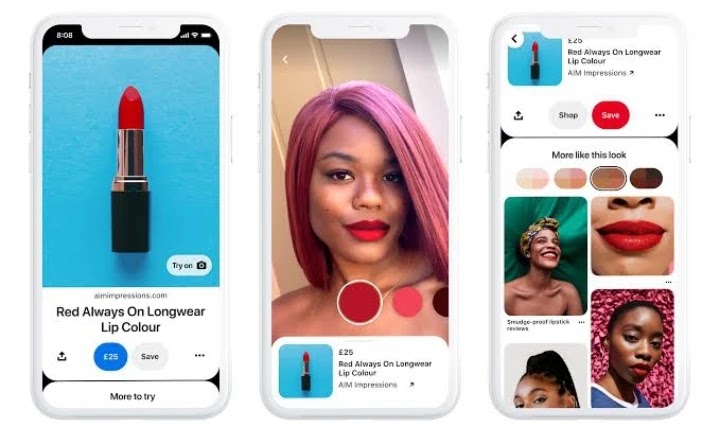 |
| Google Lens-SwaraWarta.co.id (Sumber: Pinterest) |
Google Lens, layanan pengenalan gambar yang canggih dari Google, dapat diakses melalui beberapa saluran yang berbeda, memungkinkan pengguna untuk mendapatkan informasi lebih lanjut tentang objek di sekitar mereka.
Salah satu cara untuk mengakses Google Lens adalah melalui aplikasi resmi Google Lens.
Untuk melakukannya, Anda perlu mengunduh dan menginstal aplikasi dari Google Play Store.
Setelah diinstal, Anda dapat membuka aplikasi dan mulai menggunakan fitur pencarian visual yang canggih ini.
Alternatifnya, pengguna Android dapat menggunakan widget Pencarian Google untuk mengakses Google Lens dengan cepat.
Widget ini menyertakan tombol khusus Lens yang, jika ditekan, akan membuka aplikasi secara langsung.
Ini adalah cara yang mudah dan cepat untuk mengakses fitur pencarian visual tanpa harus membuka aplikasi terpisah.
Pengguna yang sering menggunakan Google Photos juga dapat memanfaatkan Google Lens.
Saat membuka foto di Google Photos, cari tombol Lens di sudut kanan bawah layar.
Dengan menekan tombol ini, Anda dapat menggunakan Google Lens untuk mendapatkan informasi lebih lanjut tentang objek di foto tersebut.
Tidak hanya itu, pengguna Chromebook juga dapat mengakses Google Lens dengan mengunduh aplikasi Google Photos untuk Android.
Ini memungkinkan integrasi yang mulus antara perangkat Chromebook dan fitur pencarian visual canggih dari Google.
Terakhir, beberapa aplikasi kamera, seperti Google Camera, juga menyediakan akses langsung ke Google Lens.
Pengguna dapat menemukan opsi ini di dalam aplikasi kamera, seringkali di bawah menu Modes atau ikon serupa.
Dengan membuka Lens melalui aplikasi kamera, pengguna dapat dengan cepat menggunakan fungsi pencarian visual saat mengambil foto atau merekam video.
Dengan berbagai cara ini, Google Lens menjadi lebih mudah diakses, memungkinkan pengguna untuk memanfaatkan teknologi pencarian visual terbaru dari Google di berbagai situasi.
Dengan terus mengembangkan dan menyempurnakan fitur ini, Google terus meningkatkan pengalaman pengguna dalam menjelajahi dunia melalui lensa kamera ponsel mereka.***
















